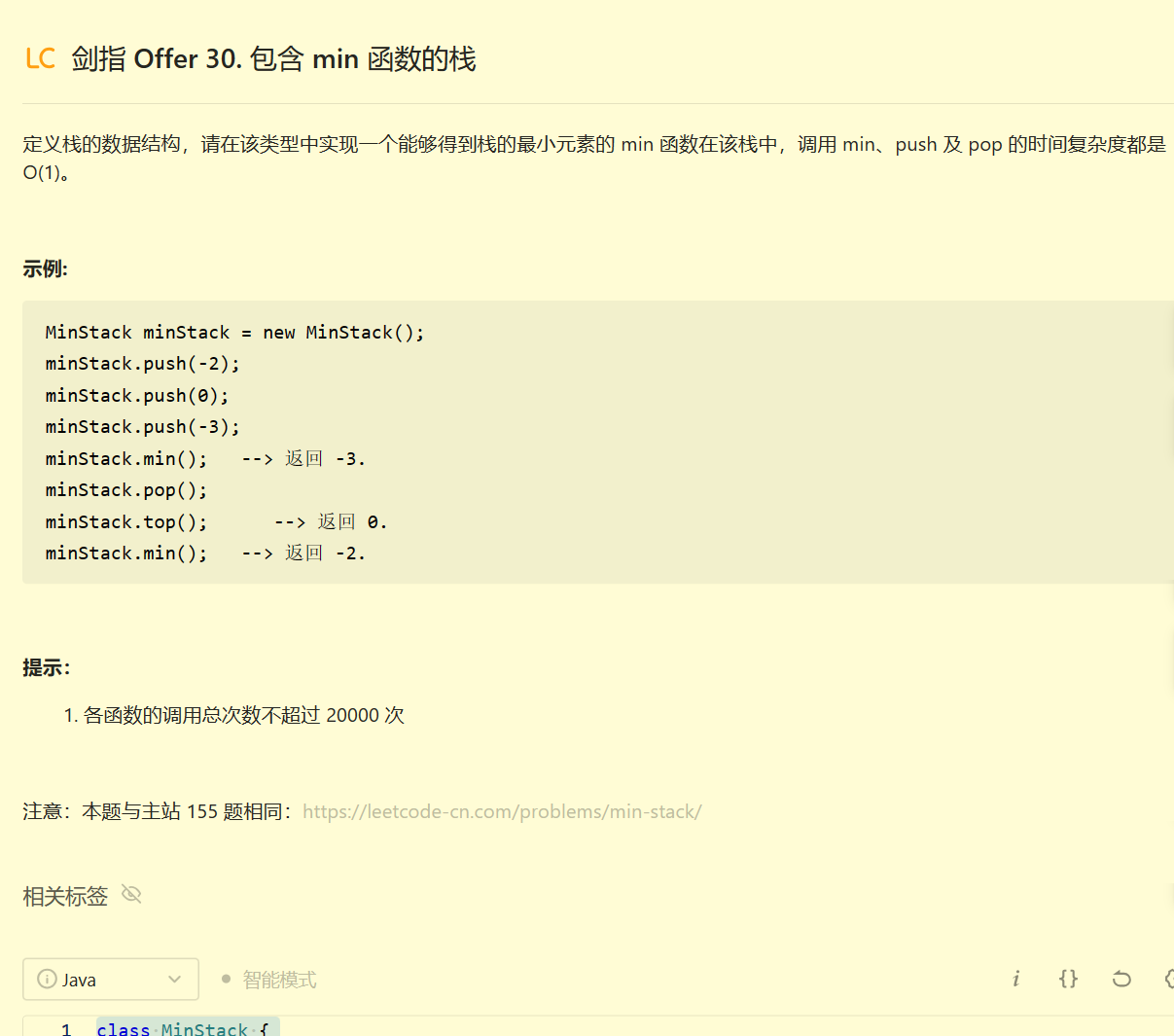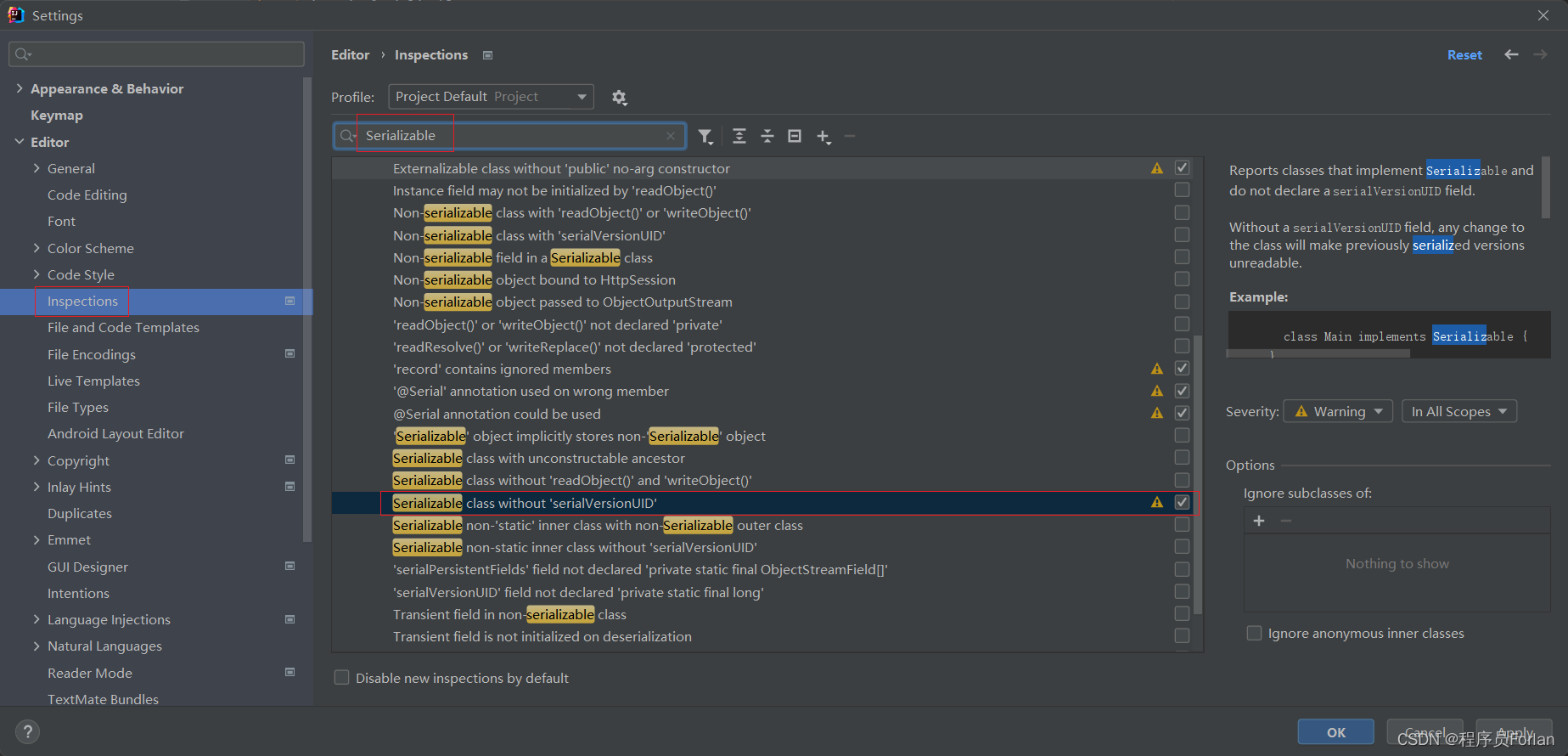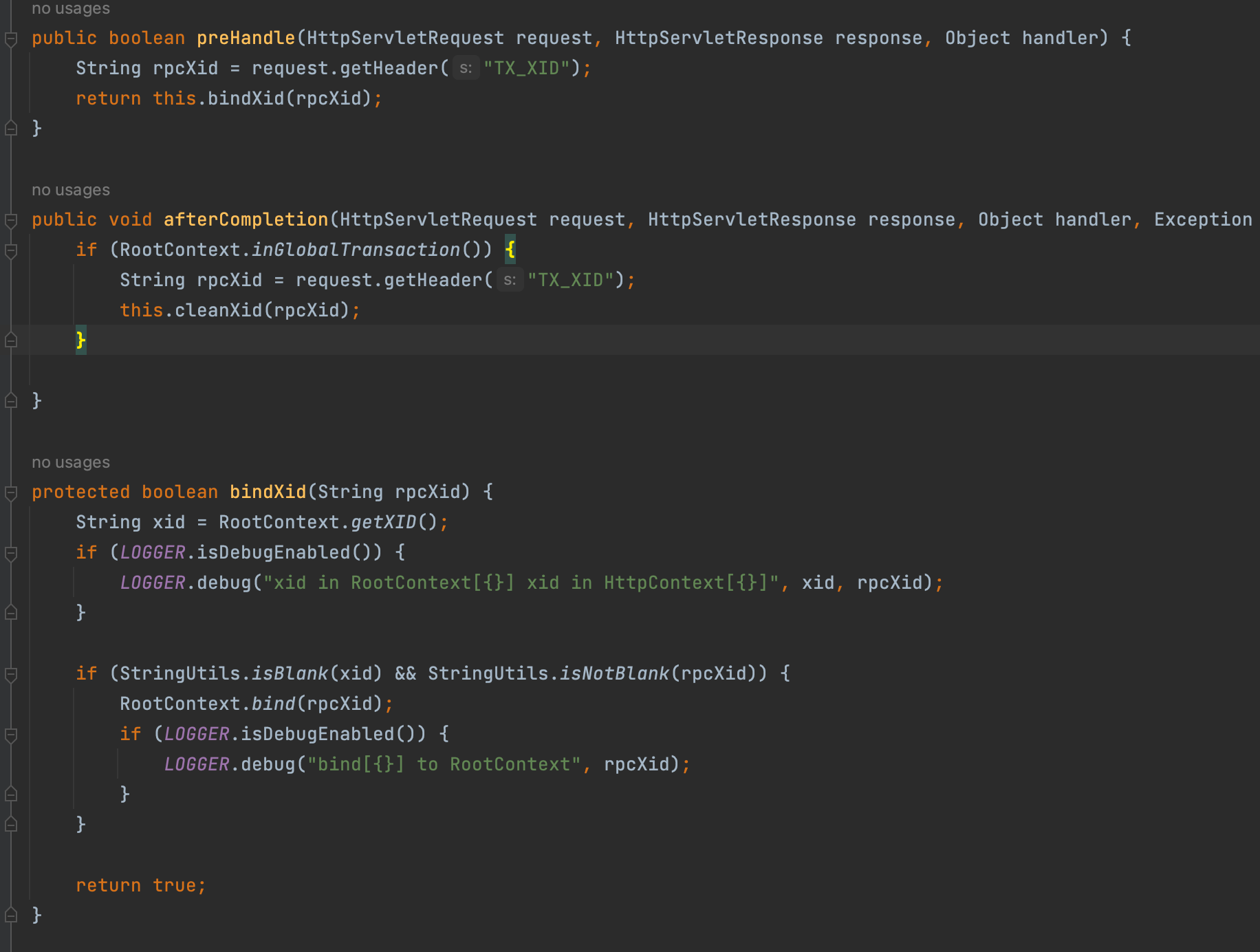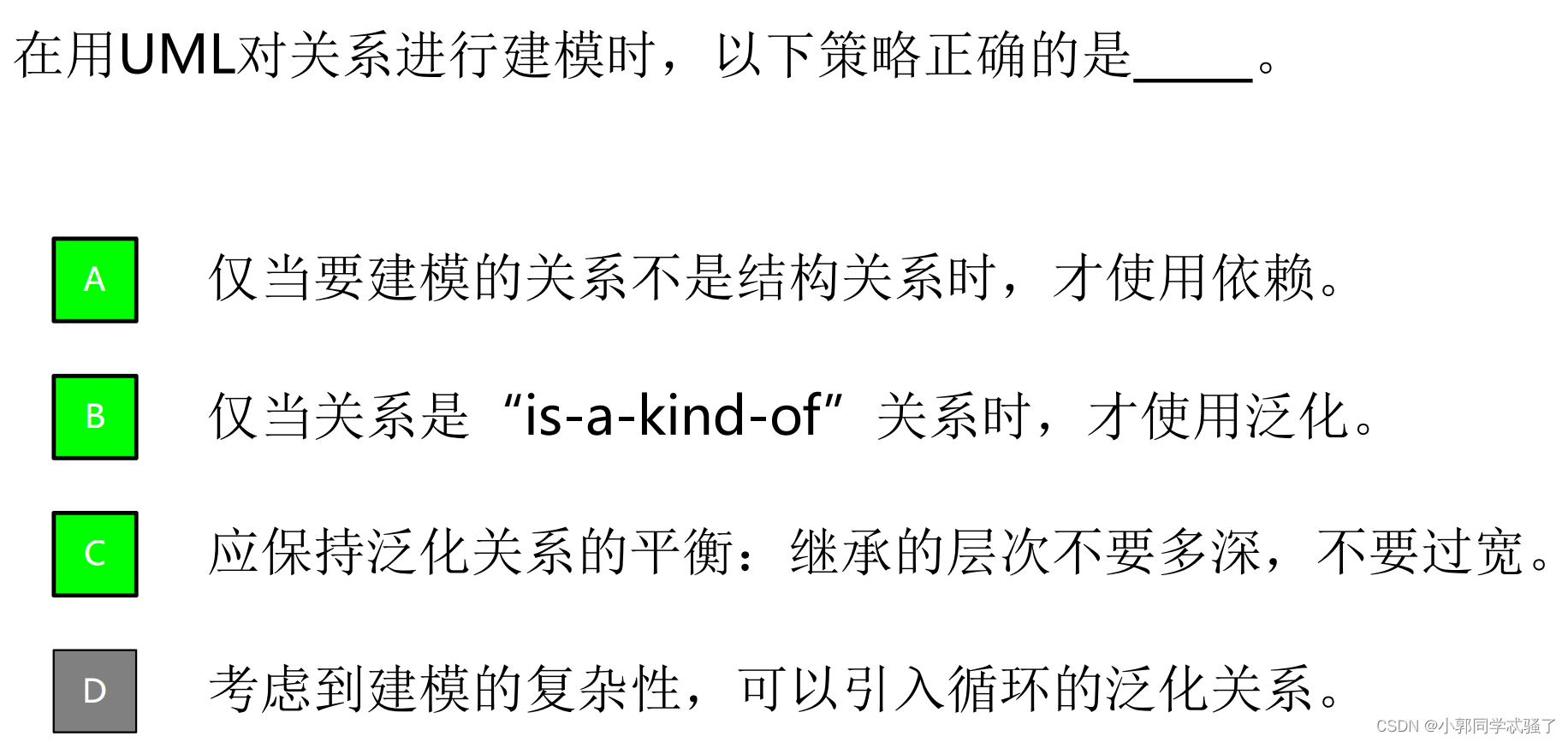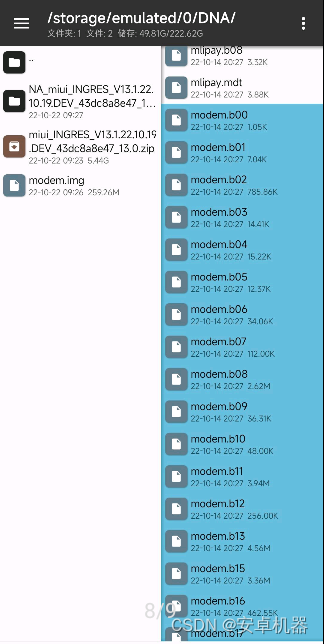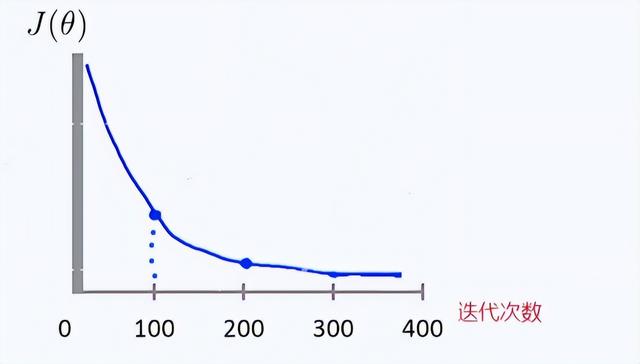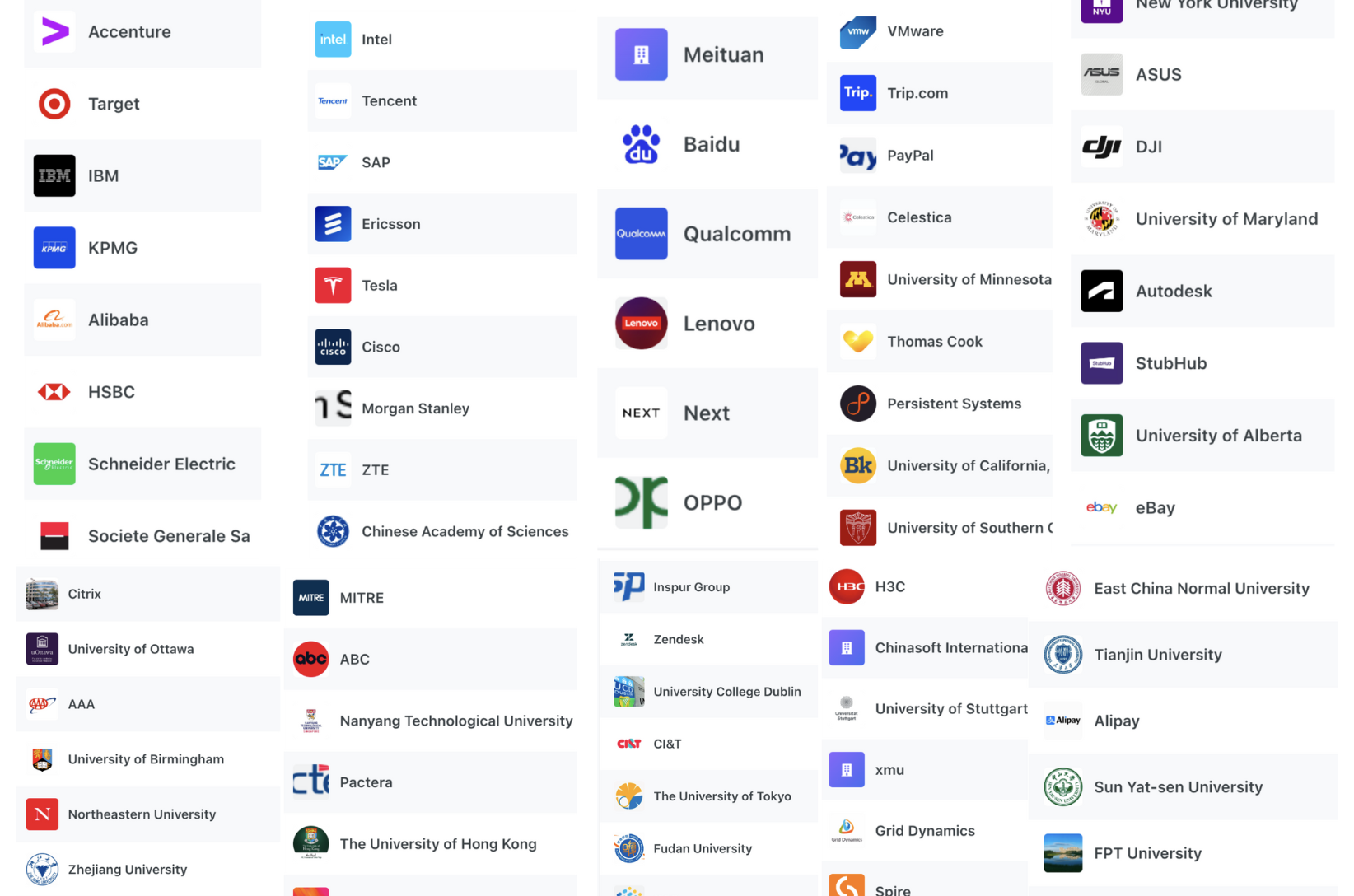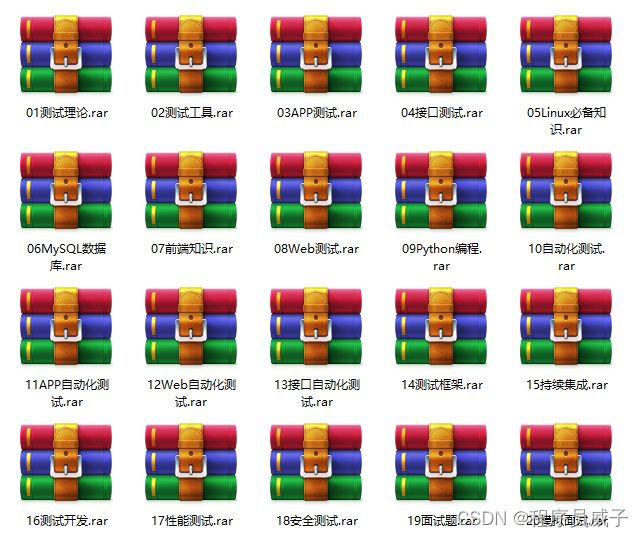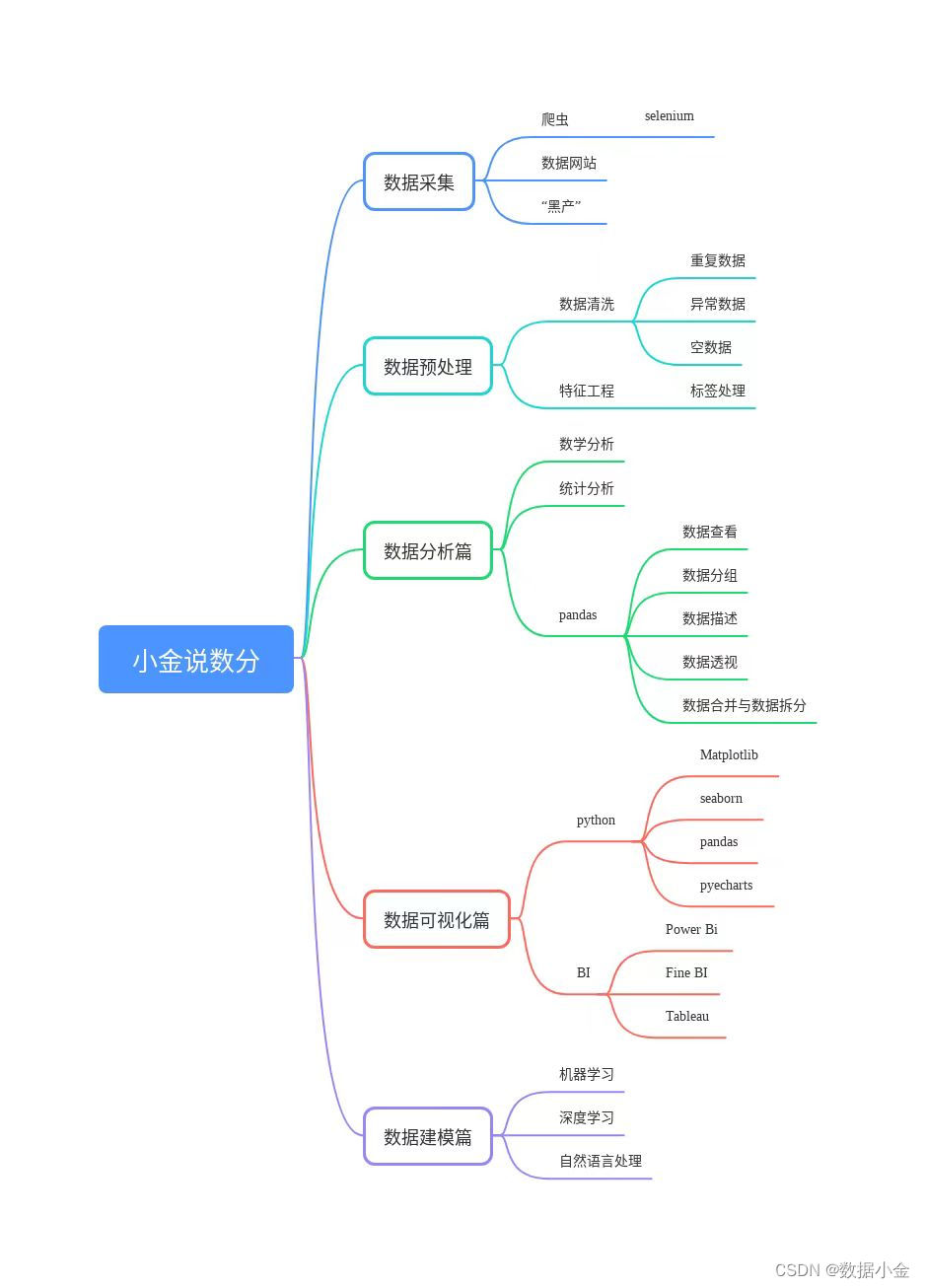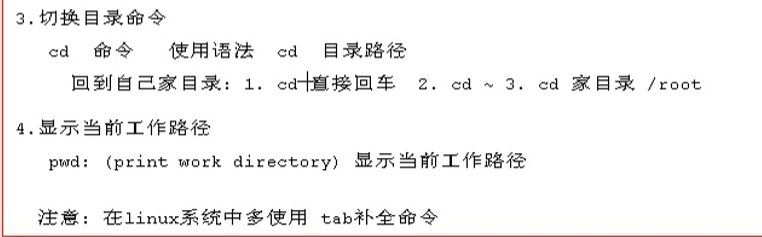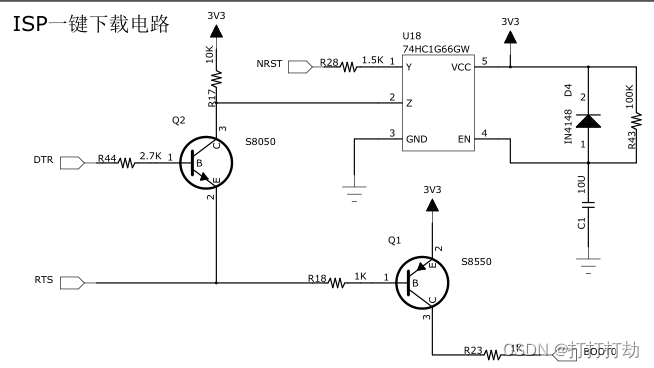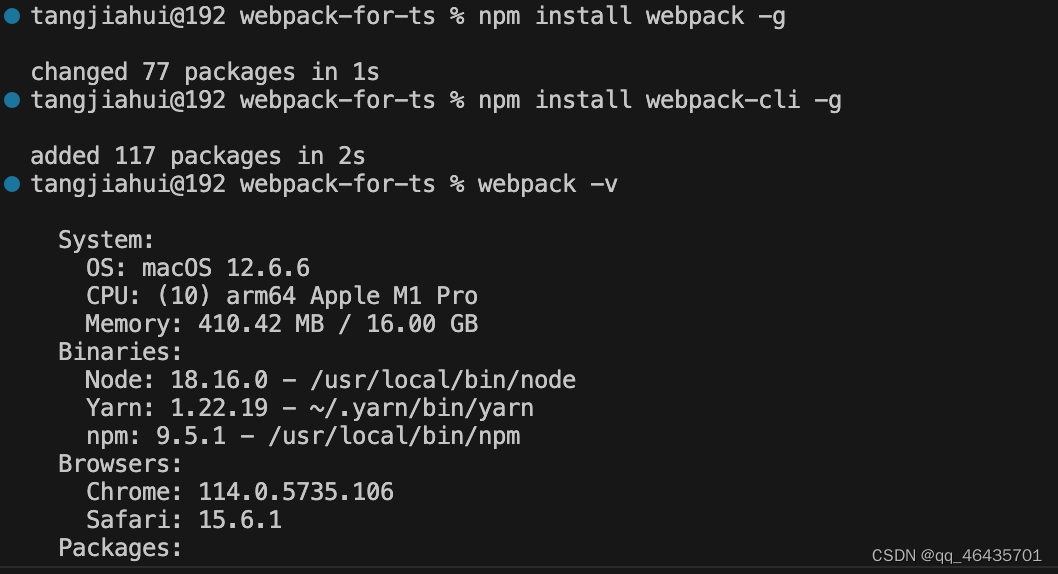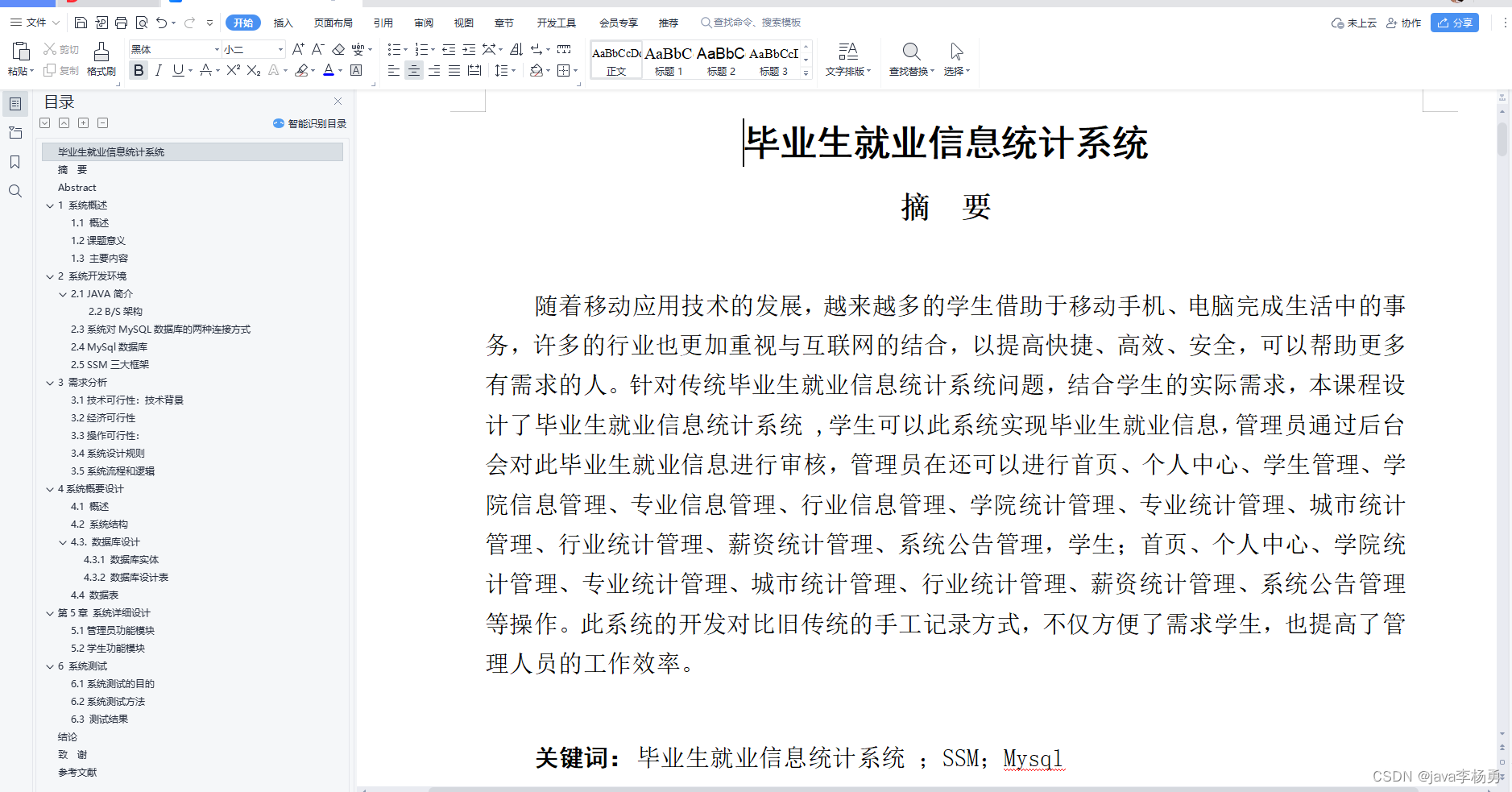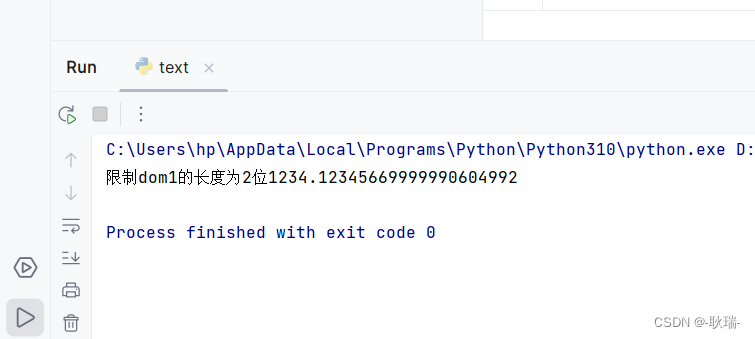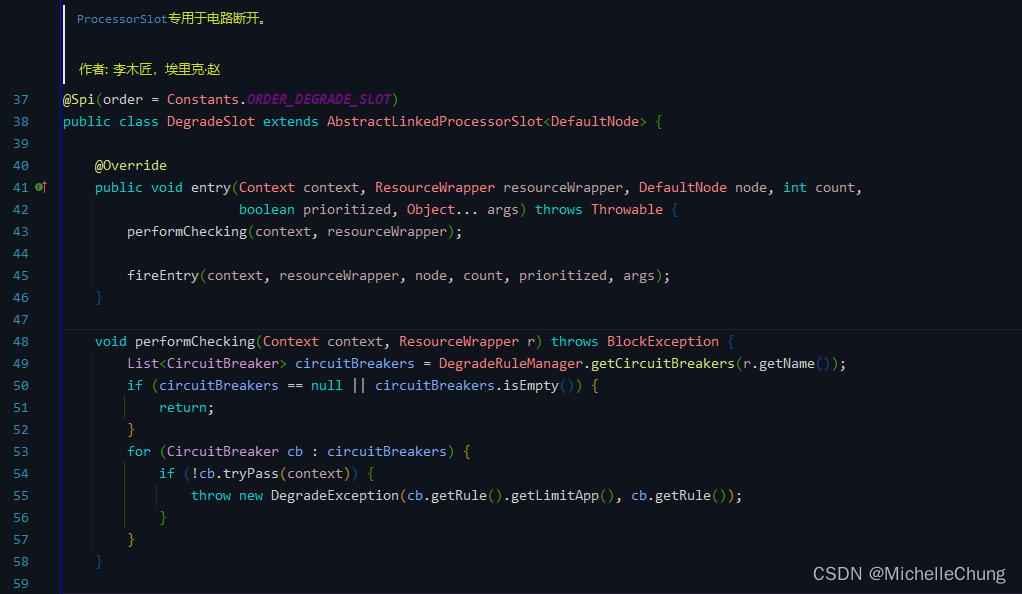目录
- 准备
- 禁用nouveau
- 解决黑屏问题并安装驱动
- 参考
准备
-
首先需要知道当前电脑/服务器的显卡型号,这个自行查找自己电脑配置
-
查找显卡对应的驱动版本
通过命令ubuntu-drivers devices查看当前设备所支持的驱动,带有recommended的驱动为推荐安装的版本
不推荐按照一些教程说的直接通过apt命令安装,容易导致重启黑屏
建议先去官网下载对应的驱动并保存到本地,一定要记住保存的路径 -
更新PCI ID。
sudo update-pciids -
检查是否能够识别当前显卡。
lspci | grep -i nvidia -
安装依赖
sudo apt-get install gcc g++ make
禁用nouveau
nouveau是一个临时的驱动,要安装英伟达驱动首先需要把这个禁用了
- 在终端中打开blacklist文件
sudo vim /etc/modprobe.d/blacklist.conf
- 在文件末尾增加下面的内容
blacklist nouveau
blacklist lbm-nouveau
options nouveau modeset=0
alias nouveau off
alias lbm-nouveau off
- 返回终端,输入下面的命令禁用nouveau
echo options nouveau modeset=0
sudo update-initramfs -u
- 先不要重启!!!!
- 配置下ssh,不想配置或者不便于配置的话也行,就是后续需要按照我下面的步骤来
配置完ssh后测试一下能否通过另一台电脑操控本机,可以的话继续下一步 sudo reboot重启
解决黑屏问题并安装驱动
上面重启后不出意外应该会卡在 一个 /dev/***: clean, **files,***blocks 的黑屏界面 (如果能正常进入系统的话那没事了,这一步直接跳过)
如果没有配置ssh的话按照下面几步走(配置好ssh的话直接跳到第6步,在另一台电脑上操作)
- 查找自己电脑如何进入 grub界面,我的是在开机时长按 shift键
- 强制重启电脑,并在开机时按对应的按键进入grub界面
如图所示

- 进入高级选项那一项
- 选择recovery mode启动
- 之后会出现下面的界面,选择root这一项回车,即进入命令行终端,在下面就可以输入命令了
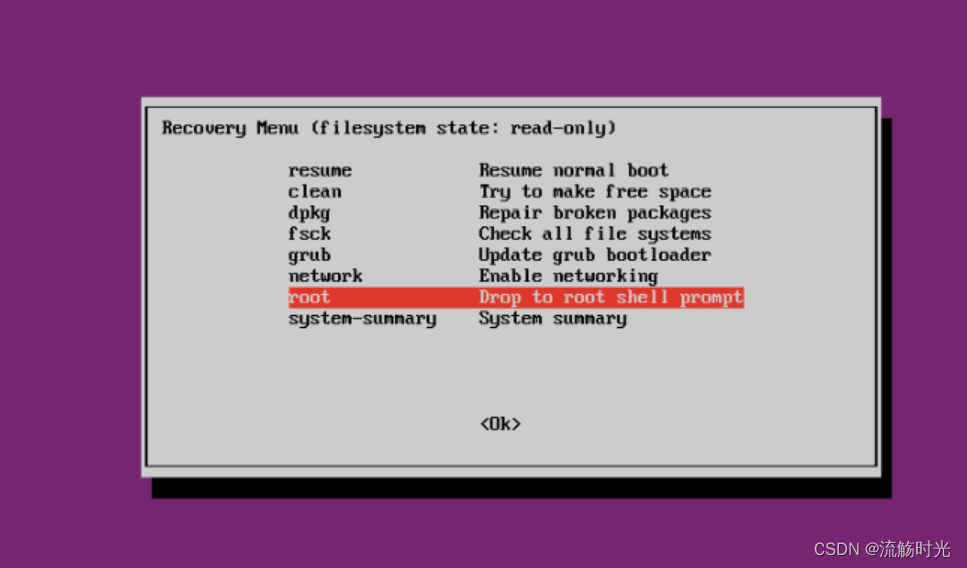
- 在终端中首先查看nouveau是否成功禁用
lsmod | grep nouveau没有输出就是禁用成功 - 开始安装nvidia驱动
找到之前下载的驱动,执行sudo chmod +x NVIDIA-Linux-x86_64-440.31.run sudo ./NVIDIA-Linux-x86_64-440.31.run
过程中尽量全选安装
- 完成后 查看是否成功
nvidia-smi好了的话会显示显卡的各种信息状态 reboot重启,现在就能够正常进入系统了,驱动安装到此结束
参考
https://blog.csdn.net/zhangjian2928/article/details/102948974